धीमी गति के लिए YouTube वीडियो जोड़ें करने के लिए कैसे
मैंने पाया है कई उपयोगकर्ताओं को आप कैसे एक YouTube वीडियो याहू Answers पर नीचे धीमा कर कहा। उदाहरण के लिए:
- कैसे आप YouTube वीडियो नीचे धीमी गति से करते हैं?
- वहाँ की गति जब खेला यूट्यूब और ऐसी ही साइटों पर वीडियो के नीचे धीमी गति से करने के लिए एक तरीका है?
- यूट्यूब वीडियो नीचे धीमी गति से? नृत्य अभ्यास आपातकाल?
तो वहाँ किसी भी तरह से एक YouTube वीडियो नीचे धीमा करने के लिए है? खैर, वहाँ धीमी गति प्लेबैक के दौरान खेल रहाकरने के लिए अलग अलग तरीके हैं। यदि आप नीचे यूट्यूब वीडियो अन्य प्रयोजनों के लिए स्थायी रूप से धीमा करने के लिए एक रास्ते के लिए देख रहे हैं, तो यहाँ कर रहे हैं, लेकिन दो तरीके: YouTube के Video Editor या Wondershare Filmora (मूल रूप से Wondershare Video Editor) का उपयोग करें.
भाग 1: धीमी गति के साथ YouTube Video Editor जोड़ें
अगर तुम कभी अपने उपयोगकर्ता-जनरेटेड वीडियो की गति से यूट्यूब पर से नाराज किया गया है, बाहर की अपनी वीडियो संपादक की कोशिश करो। YouTube अपनी YouTube संपादक करने के लिए एक नया उपकरण है "धीमी गति से चल" जोड़ा गया है के रूप में, यह बहुत ज्यादा बिल्कुल यह क्या की तरह लगता है। यहाँ पर यह के साथ धीमी गति को जोड़ने के लिए कैसे एक साधारण गाइड है।
चरण 1: पहुँच के लिए YouTube Video Editor मिलता है। आप कर सकते हैं या तो जाने के http://www.youtube.com/editorहै, जो सीधे URL करने के लिए, या क्लिक करें "अपलोड करें" > "Video Editor टैब को संपादित करें"।
चरण 2: अपने वीडियो समयरेखा पर खींचें और डबल क्लिक करें। में पॉप अप विंडो, आप "स्लो-मोशन" विकल्प देखेंगे। इसे सक्षम करें और फिर कैसे धीमी गति से आप वीडियो किया जा करने के लिए चाहते हैं का चयन करें। यह प्रभाव पूरे वीडियो है कि आपके द्वारा चयनित करने के लिए लागू होता है।

यदि आप बस नीचे वीडियो के कुछ हिस्सों को धीमा करने के लिए चाहते हैं, वापस मुख्य संपादन टैब पर, यह मूल से टुकड़ा करने की क्रिया के लिए उपकरण का उपयोग करके वीडियो क्लिप और धीमी गति प्रभाव केवल कि क्लिप करने के लिए जोड़ें जाओ। आप फिर आप संपादक में आपके अंतिम वीडियो बनाने के लिए है अलग क्लिप्स व्यवस्थित कर सकते हैं।
चरण 3: टिक मूल वीडियो और फिर आप के साथ विकल्प "पूर्वावलोकन प्रभाव द्वारा साइड" कैसे करने के लिए एक मूल वीडियो नाटकों की तुलना में देख सकते हैं आप धीमा है। यदि आप परिणाम के साथ खुश कर रहे हैं, हिट "सेटिंग्स को बचाने के लिए किया"।
भाग 2: Wondershare Filmora (मूल रूप से Wondershare Video Editor) के साथ धीमी गति में जोड़ें
Wondershare Filmora (मूल रूप से Wondershare Video Editor) एक आसान से उपयोग है अभी तक शक्तिशाली वीडियो संपादन उपकरण के लिए जो शुरुआती मिनटों में अपने वीडियो संपादित करें चलो। यह हर क्लासिक वीडियो संपादन कार्य सहित शामिल हैं समायोजित प्लेबैक गति, ट्रिम कर दीजिए, फसल, घुमाएगी, रूप में अच्छी तरह के रूप में कई विशेष संपादन सुविधाओं के यहां जाईयें कट, मोज़ेक धुंधला और घुमाएँ शिफ्ट की तरह विभाजित। अब चलो देखते हैं कैसे धीमी गति इस वीडियो संपादन सॉफ्टवेयर के साथ जोड़ने के लिए।
चरण 1। Free YouTube Downloader के साथ यूट्यूब डाउनलोड करें
सबसे पहले, आपको पता होना चाहिए कि यह ऑनलाइन यूट्यूब वीडियो नीचे धीमा करने के लिए एक विधि नहीं है। आप पहली बार अपनी हार्ड ड्राइव करने के लिए यूट्यूब वीडियो डाउनलोड करने के लिए है। कई नि: शुल्क apps काम करते हैं। उदाहरण के लिए, Wondershare Free YouTube Downloader और वीडियो DownloadHelper (Firefox ऐड-ऑन)।
चरण 2. वीडियो फ़ाइलों को प्रोग्राम जोड़ें
डाउनलोड और स्थापित करें Video Editor और यह पूरी तरह से डाउनलोड यूट्यूब वीडियो (FLV) में आमतौर पर समर्थन किया। आप कर सकते हैं या तो "आयात" प्राथमिक windows पर क्लिक करें और YouTube FLV वीडियो फ़ाइल का चयन करें, अपने कंप्यूटर से या बस खींचें और YouTube FLV फ़ाइल उपयोगकर्ता के एल्बम के लिए ड्रॉप। अगले, यूट्यूब वीडियो से उपयोगकर्ता की एल्बम समयरेखा में संपादन के लिए खींचें।

चरण 3। एक धीमी गति को जोड़ने के लिए क्लिक करें
समयरेखा पर, डबल ऊपर वीडियो संपादन कक्ष खोलने के लिए जोड़े गए YouTube वीडियो पर क्लिक करें। तुम स्पीड विकल्प देखेंगे, और तेज या धीमी गति गति संख्या इंगित करता है। छोटे त्रिकोण बटन लिए 0.5 ले जाएँ और आप यूट्यूब के संस्करण नीचे धीमी गति से वीडियो मिलता है। नए YouTube वीडियो पर एक नज़र है करने के लिए पूर्वावलोकन खिड़कियों में प्ले बटन पर क्लिक करें।
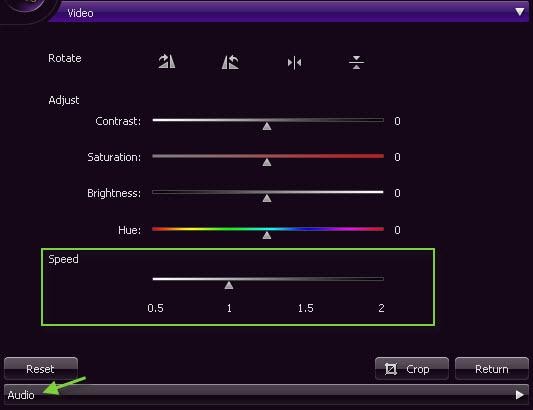
चरण 4। धीमी गति के यूट्यूब वीडियो निर्यात करें
आप यूट्यूब वीडियो संपादन जारी रखने सकता है। जब सब कुछ किया, परिणाम सहेजने के लिए "बनाएँ" क्लिक करें। आप YouTube वीडियो किसी भी लोकप्रिय प्रारूपों में कंप्यूटर पर 'स्वरूपित करें' को क्लिक कर सहेज सकते हैं। अगर तुम आइपॉड, iPhone, iPad पर YouTube वीडियो खेलने के लिए चाहते हैं, "उपकरण" क्लिक करें और आपके डिवाइस का चयन करें। तुम भी सीधे YouTube को यूट्यूब वीडियो साझा करें या डीवीडी के लिए YouTube वीडियो जला कर सकते हैं।

वीडियो ट्यूटोरियल: Wondershare Filmora (मूल रूप से Wondershare Video Editor) के साथ धीमी गति जोड़ें


